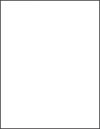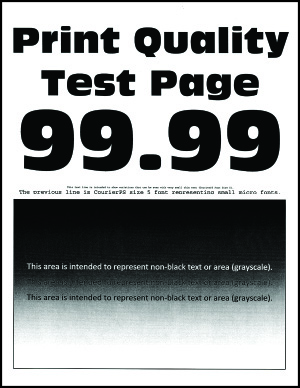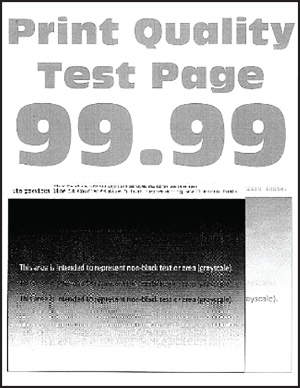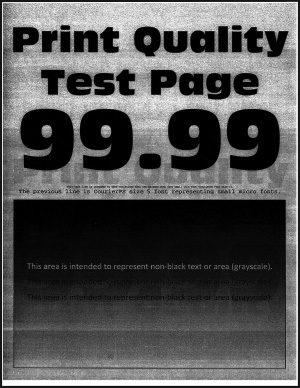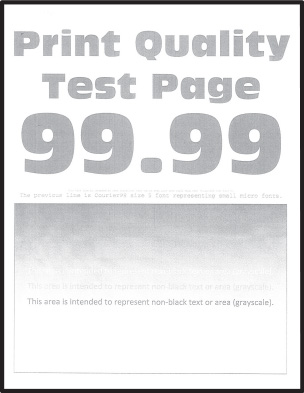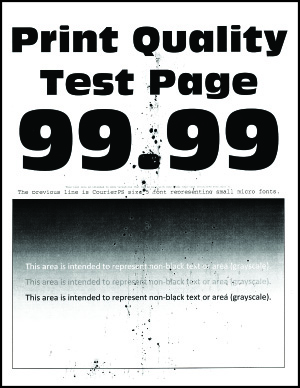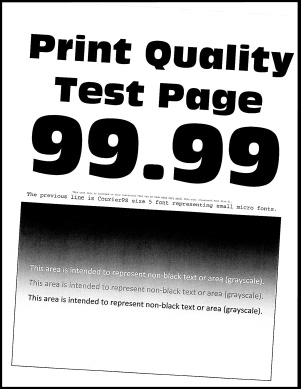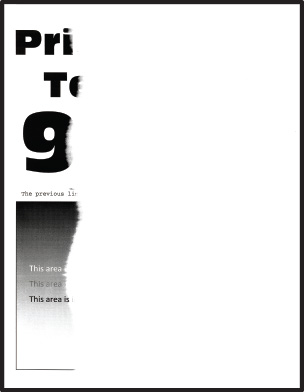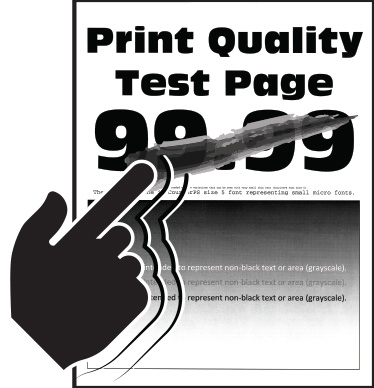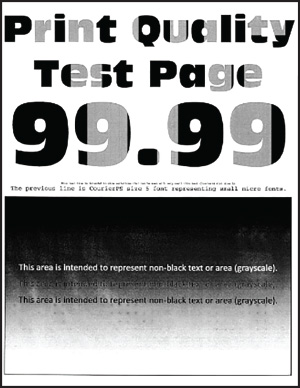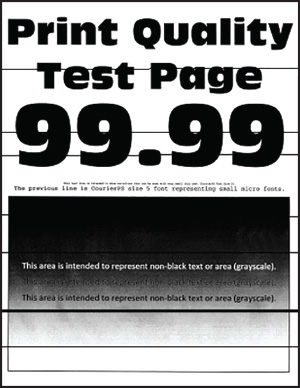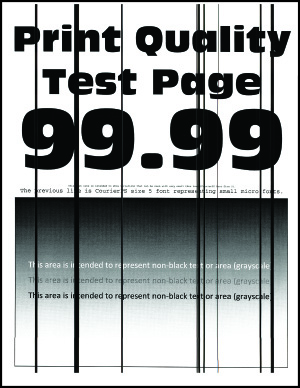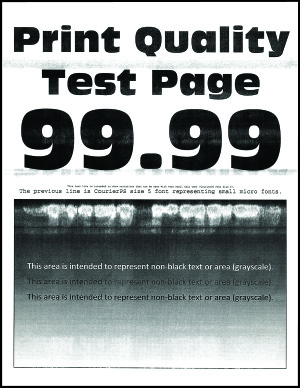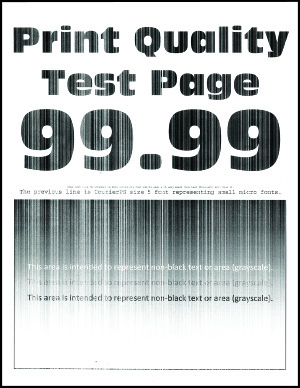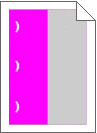Tiskalnik se ne odziva
Dejanje | Da | Ne |
|---|---|---|
1. korak Preverite, ali je napajalni kabel priključen v električno vtičnico.
Ali se tiskalnik odziva? | Težava je odpravljena. | Pojdite na 2. korak. |
2. korak Preverite, ali je električni tok v vtičnico prekinjen s stikalom ali prekinjevalnikom. Ali je bila električna vtičnica izklopljena s stikalom ali prekinjevalnikom? | Vklopite stikalo ali ponastavite prekinjevalnik. | Pojdite na 3. korak. |
3. korak Preverite, ali je tiskalnik vklopljen. Ali je tiskalnik vklopljen? | Pojdite na 4. korak. | Vklopite tiskalnik. |
4. korak Preverite, ali je tiskalnik v načinu mirovanja ali hibernacije. Ali je tiskalnik v načinu mirovanja ali hibernacije? | Pritisnite gumb za vklop/izklop, da zbudite tiskalnik. | Pojdite na 5. korak. |
5. korak Preverite, ali sta kabla, ki povezujeta tiskalnik in računalnik, vstavljena v ustrezna vrata. Ali sta kabla vstavljena v ustrezna vrata? | Pojdite na 6. korak. | Kabla vstavite v ustrezna vrata. |
6. korak Izklopite tiskalnik, namestite možnosti strojne opreme, nato pa tiskalnik vklopite. Več informacij si oglejte v priloženi dokumentaciji. Ali se tiskalnik odziva? | Težava je odpravljena. | Pojdite na 7. korak. |
7. korak Namestite ustrezen gonilnik tiskalnika. Ali se tiskalnik odziva? | Težava je odpravljena. | Pojdite na 8. korak. |
8. korak Izklopite tiskalnik, počakajte približno 10 sekund, nato pa ga vklopite. Ali se tiskalnik odziva? | Težava je odpravljena. | Obrnite se na podporo za stranke. |
 PREVIDNO – NEVARNOST TELESNIH POŠKODB:
PREVIDNO – NEVARNOST TELESNIH POŠKODB: